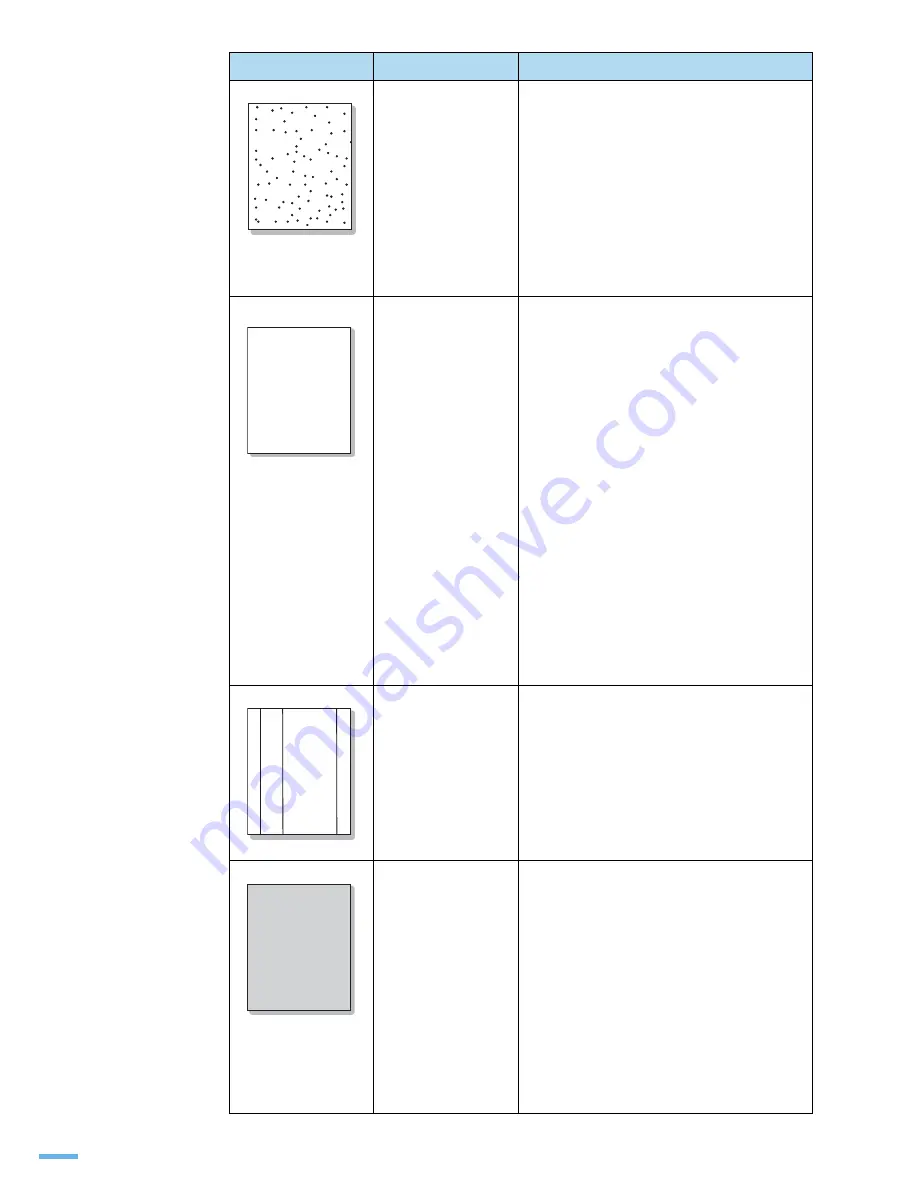
178
토너가 점 찍히듯
묻어 있어요 .
•
사용된 용지가 규격에 맞지 않습니다 .
( 예를 들면 용지에 습기가 너무 많거나
표면이 너무 거친 용지를 사용하고
있습니다 .) 바람직한 용지에 대한 기준은
205 쪽을 참조하세요 .
•
제품안의 전사롤러라는 부품이 더러워졌기
때문입니다 . 192 쪽을 참고하여 제품 안을
청소해주세요 .
•
용지가 빠져나오는 경로가 먼지나 이물질
등으로 지저분해져 있을 수 있습니다 .
192 쪽을 참조하여 제품 안을 청소해주세요 .
군데 군데
인쇄 되지 않은
부분이 있어요 .
인쇄가 사라진 부분이 주로 둥근 형태이며
페이지 전반에 걸쳐 일정하지 않은 위치에서
나타난다면 :
•
한장만 인쇄하는 경우는 인쇄상태가 좋지
않을 수도 있습니다 .
계속하여 몇번 더 인쇄하여 시험해 보세요 .
•
용지의 수분함량이 일정치 않거나 용지
표면에 수분을 함유한 부분이 있을 수
있어요 . 다른 묶음에 들어있는 용지를
사용하여 다시 한번 인쇄해 보세요 .
•
용지 자체가 불량품일 수 있습니다 .
제조 공정상의 실수로 용지 표면에 토너를
거부하는 부분이 있을 수 있어요 .
다른 묶음에 들어 있는 용지를 사용하여
한번 더 인쇄해 보세요 .
•
토너 카트리지에 손상이 있을 수 있습니다 .
198 쪽을 참조하여 새 토너 카트리지로
교체해 주세요 .
•
이렇게 해도 문제가 해결되지않으면 서비스
센터에 문의하세요 .
세로로 선이
나타나요 .
•
인쇄면에 검은 선이 나타난다면 토너
카트리지 안의 드럼 표면이 긁혔을 수
있습니다 . 198 쪽을 참조하여 새 토너
카트리지로 교체해 주세요 .
•
인쇄면에 흰 선이 나타난다면 제품 안
토너 카트리지 윗 부분에 있는
유리면 (LSU) 의 표면이 더러워져 있습니다 .
194 쪽을 참조하여 LSU 를 청소해 주세요 .
또는 서비스 센터에 문의하세요 .
바탕이 회색이예요 .
인쇄된 페이지 바탕의 회색정도가 심하다면
아래의 순서에 따라 문제를 해결해 보세요 .
•
사용하고 있는 용지가 두꺼울 수 있습니다 .
용지의 두께는 적당해야 합니다 .
205 쪽을 참조하여 얇은 용지를 사용하여
인쇄해 보세요 .
•
제품 사용 환경이 너무 건조하거나 지나치게
습기찬 곳은 아닌지 확인해 보세요 .
이런 환경이 인쇄페이지 바탕을 어둡게
할 수 있습니다 .
•
토너가 부족하여 나타날 수 있으므로 다 쓴
토너 카트리지를 새것으로 교체해 주세요 .
198 쪽을 참조하세요 .
인쇄 상태
이렇게 해보세요
Aa
Bb
Cc
Aa
Bb
Cc
Aa
Bb
Cc
Aa
Bb
Cc
Aa
Bb
Cc
AaBbCc
AaBbCc
AaBbCc
AaBbCc
AaBbCc
AaBbCc
AaBbCc
AaBbCc
AaBbCc
AaBbCc
AaBbCc
AaBbCc
AaBbCc
AaBbCc
AaBbCc
AaBbCc
AaBbCc
AaBbCc
AaBbCc
AaBbCc
Содержание SCX-4321
Страница 1: ......
Страница 14: ...1 제품 및 부속품 확인 본체 각 부분의 이름 및 기능 조작부 알아 두기 준비 ...
Страница 24: ...2 토너 카트리지 설치하기 용지함에 용지넣기 제품 연결하기 전원 연결하기 프로그램 설치하기 프린터 설정 유틸리티 사용하기 기본기능 설정하기 설치 및 연결 ...
Страница 54: ...3 바른용지 선택하기 용지함 사용방법 알아두기 용지 배출 장소 용지 ...
Страница 59: ...58 ...
Страница 60: ...4 인쇄하기 인쇄환경 설정하기 고급 인쇄하기 스마트 패널 사용하기 윈도우에서 인쇄 ...
Страница 82: ...5 기본값으로 복사하기 복사 환경 설정하기 응용 복사 기능 사용하기 복사 기본값 변경하기 초과 시간 설정하기 지정 복사 설정하기 복사 ...
Страница 98: ...6 스캔하기 스캔 ...
Страница 103: ...102 스캔하기 6 이름을 입력하고 파일 포맷을 설정하고 스캔받을 이미지를 저장할 곳을 설정하세요 7 다음 을 클릭해 스캔하세요 자세한 방법은 해당 응용 프로그램의 설명서를 참조하세요 ...
Страница 134: ...8 매킨토시에서 사용하기 네트워크 환경에서 인쇄하기 리눅스에서 사용하기 다른 환경에서 사용 ...
Страница 143: ...142 4 공유 탭을 클릭한 후 공유 또는 이 프린터 공유 를 선택하고 공유 이름을 입력하세요 확인 을 클릭하세요 ...
Страница 146: ...145 11 적용 을 클릭하세요 12 인쇄할 프린터의 포트와 이름이 나타나는지 확인한 후 확인 을 클릭하세요 13 인쇄할 파일을 열어 인쇄 명령을 실행하세요 설정한 네트워크 프린터로 인쇄가 시작됩니다 ...
Страница 155: ...154 3 Samsung LPR 화면이 열리면 프린터 목록에서 프린터를 선택하고 Properties 를 클릭하세요 4 각 탭을 사용해 인쇄 환경을 설정하세요 클릭하세요 ...
Страница 158: ...157 최상의 스캔 품질을 얻으려면 원본을 유리면에 넣어 사용하세요 특히 사진 컬러 이면지 여러 단계로 흑백음영 처리된 원본은 자동 원고 급지장치보다 유리면에 서 더욱 선명하게 스캔됩니다 ...
Страница 163: ...162 ...
Страница 164: ...9 원본이 걸린 경우 인쇄 용지가 걸린 경우 에러 메시지가 나타나는 경우 문제 해결하기 문제 해결 ...
Страница 189: ...188 ...
Страница 215: ...Rev 7 00 ...
















































